在win11桌面上新建了文件,但打不开 如何解决Win11桌面新文件需要手动刷新才显示的问题
Win11桌面作为最新的操作系统版本,带来了许多新功能和改进,有些用户反映,在Win11桌面上新建的文件无法打开的问题。更令人困扰的是,这些新文件需要手动刷新才能在桌面上显示出来。这个问题不仅影响了用户的使用体验,也增加了操作的繁琐程度。我们应该如何解决这个问题呢?本文将为大家分享一些解决方法,帮助您轻松解决Win11桌面新文件需要手动刷新才显示的困扰。
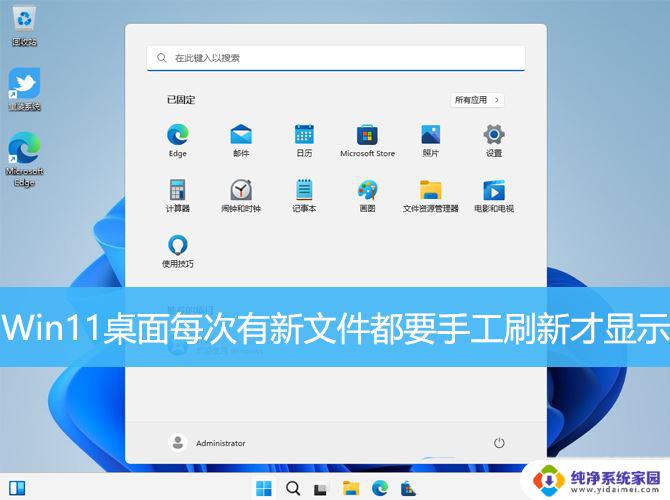
1、按【 Win + X 】组合键,或【右键】点击任务栏上的【Windows开始菜单】。在打开的的菜单项中,选择【运行】;
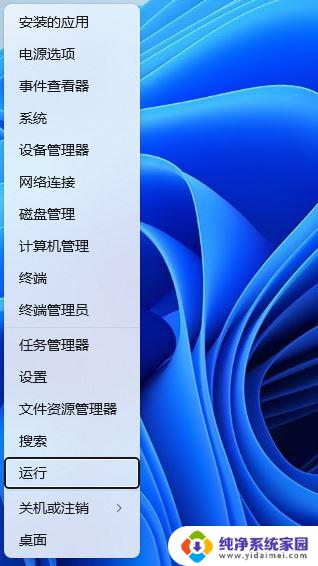
2、运行窗口,输入【regedit】命令,按【确定或回车】打开注册表编辑器;
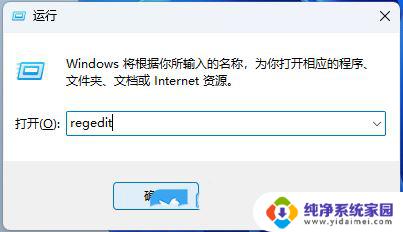
3、注册表编辑器窗口,依次展开到以下路径:HKEY_LOCAL_MACHINE\SYSTEM\CurrentControlSet\Control
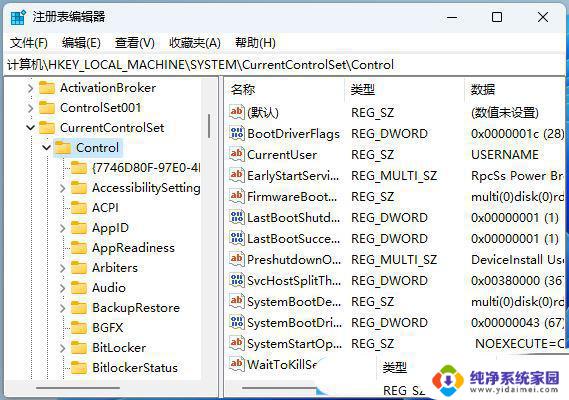
4、【右键】点击【Control】,打开的菜单项中,选择【新建项】;
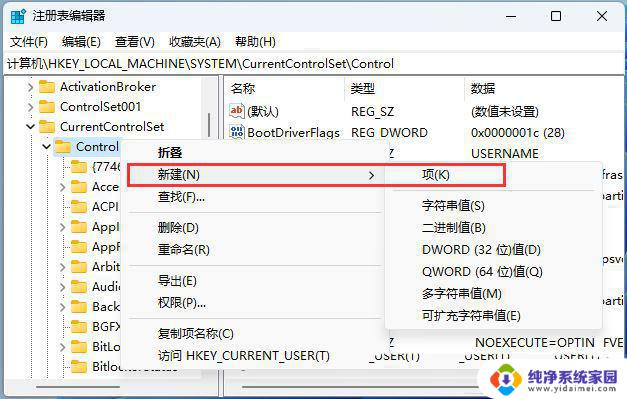
5、命名为【Update】;
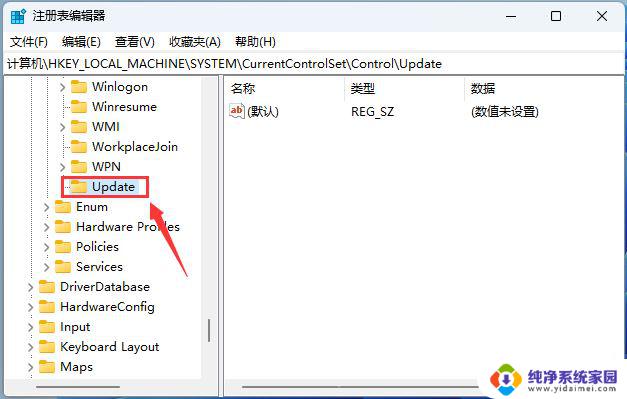
6、再【右键】点击【Update】,在打开的菜单项中。选择【新建DWORD (32 位)值(D)】;
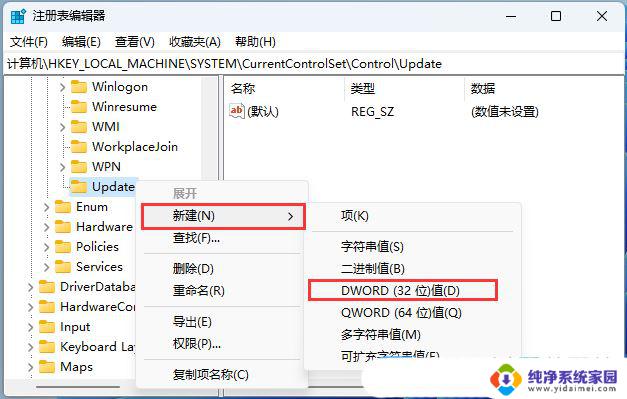
7、新建DWORD (32 位)值(D)命名为【UpdateMode】,双击可以编辑,修改为【0】;
注意:UpdateMode 是设置是否自动刷新窗口显示,其值为【1】表示否,为【0】表示是。
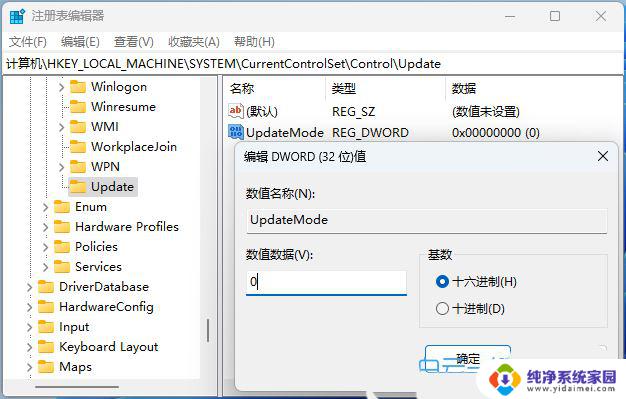
1、桌面找到【此电脑】并双击打开;
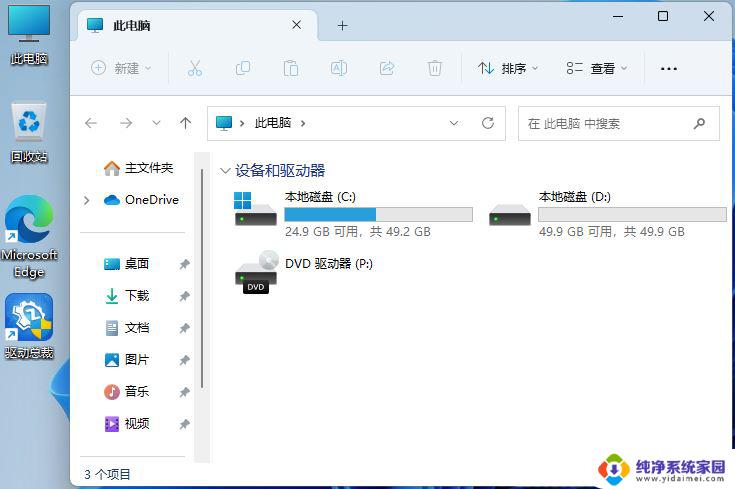
2、点击右上角的三个点,然后在打开的下拉项中,选择【选项】;
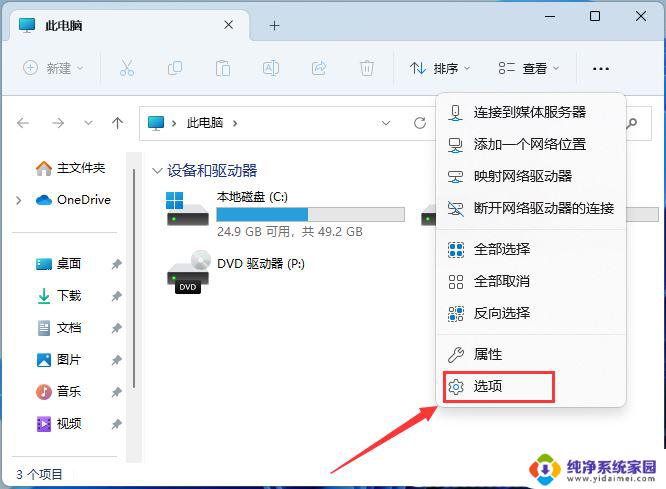
3、文件夹选项窗口,切换到【查看】选项卡,再点击【重置文件夹】;
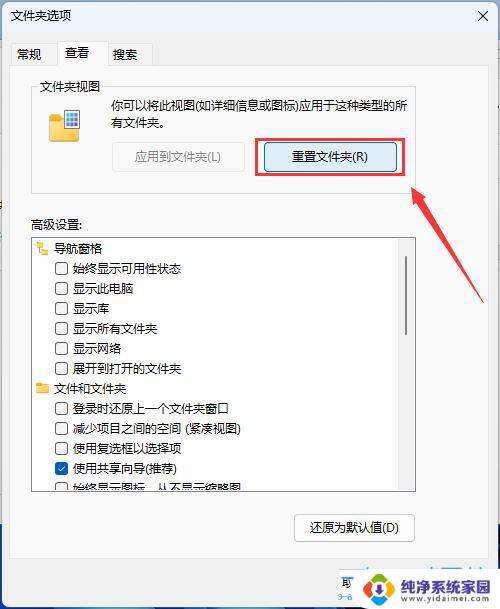
4、文件夹视图窗口,是否将这种类型的所有文件夹都重置为默认视图设置?点击【是】;
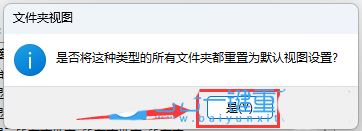
win11屏幕不断刷新怎么办? Win11桌面不断刷新的多种解决办法汇总
win11怎么调出大时钟在桌面? 5个最好的Windows时钟小部件推荐
win11开机不显示桌面白屏怎么办? Win11电脑白屏的多种解决办法
以上就是在win11桌面上新建了文件,但无法打开的全部内容,如果有任何疑问,用户可以参考以上小编的步骤进行操作,希望对大家有所帮助。
在win11桌面上新建了文件,但打不开 如何解决Win11桌面新文件需要手动刷新才显示的问题相关教程
- win11桌面新建没有文本文档 Win11右键新建没有txt文本文档记事本怎么解决问题
- win11的新建桌面怎么关 如何关闭win11任务栏上方的新建桌面
- win11文件夹里的刷新怎么没有 windows11桌面没有刷新怎么办
- win11怎么设置在桌面屏幕刷新率 win11调整显示器刷新率的方法
- win11你没有权限打开改文件 Win11无权访问桌面文件如何解决
- 如何关闭win11新开的桌面 win11任务栏新建桌面功能怎么用
- win11桌面文件夹都打不开 win11文件夹打不开解决方案
- win11 刷新率显示问题 Win11系统设置显示器刷新率的方法
- win11的任务视图新建桌面 win11桌面新建教程
- win11桌面新建word不能重新命名 Windows 11右击桌面没有新建选项中没有文本文档怎么办
- win11如何关闭协议版本6 ( tcp/ipv6 ) IPv6如何关闭
- win11实时防护自动开启 Win11实时保护老是自动开启的处理方式
- win11如何设置网页为默认主页 电脑浏览器主页设置教程
- win11一个屏幕分四个屏幕怎么办 笔记本如何分屏设置
- win11删除本地账户登录密码 Windows11删除账户密码步骤
- win11任务栏上图标大小 win11任务栏图标大小调整方法